Jak zainstalować WordPress na lokalnym hoście (proste, ale kompletne wytyczne)
Opublikowany: 2019-09-16Na początku mojej kariery próbowałem zainstalować WordPressa lokalnie, ale strasznie mu się to nie udało.
Poczekaj poważnie?
Jak wiecie, jestem pisarzem, a moją ulubioną platformą jest WordPress, dlatego planowałem zainstalować i eksplorować WordPressa.
Przeszukałem internet pod hasłem „jak zainstalować WordPress na localhost” i spróbowałem zainstalować WordPressa, postępując zgodnie z jednym z przewodników. Ale zawiodłem. Otrzymywałem komunikat o błędzie mówiący – „błąd podczas nawiązywania połączenia z bazą danych wordpress localhost xampp. W Internecie dostępnych jest mnóstwo przewodników, jednak większość z nich była dla mnie trudna do zrozumienia.
W końcu mój kolega, pan Asasuzzaman Abir, pomógł mi z kilkoma wskazówkami i odniosłem sukces w instalacji WordPressa na localhost. To był bardzo łatwy i nieskomplikowany proces.
W każdym razie, ponieważ napotkałem te problemy podczas instalowania WordPressa na lokalnym hoście, a teraz jeden z moich nowych kolegów ma te same problemy. Dlatego pomyślałem, że napiszę wytyczne dla moich czytelników, aby każdy, od początkującego do profesjonalnego, mógł łatwo zainstalować WordPressa na localhost.
Omówiłem proces instalacji na wszystkich platformach. Omówiłem również szczegółowe porównanie z zaletami i wadami, tak abyś mógł wybrać odpowiednią dla siebie aplikację.
Kopnijmy.
- Dlaczego ważne jest, aby zainstalować WordPress na Localhost
- Najlepsze aplikacje do instalacji WordPress na Localhost
- Jak zainstalować WordPress na Localhost przy użyciu środowiska lokalnego?
- XAMPP
- Jak zainstalować WordPress za pomocą XAMPP
- Plusy XAMPP
- Wady XAMPP
- XAMPP kontra WAMP
- Wamp
- Jak zainstalować WordPress za pomocą WAMP
- Plusy WAMP
- Wady WAMP
- XAMPP a MAMP
- Mamp
- Jak zainstalować WordPress za pomocą MAMP
- Plusy MAMP
- Wady MAMP
- MAMP kontra WAMP
- EasyPHP
- Jak zainstalować WordPress za pomocą EasyPHP
- Zalety EasyPHP
- Wady EasyPHP
- XAMPP a AMPPS
- Amps
- Jak zainstalować WordPress za pomocą AMPPS
- Plusy AMPPS
- Wady WAMP
- AMPPS vs MAMP
- Jednolity serwer
- Jak zainstalować WordPress za pomocą jednolitego serwera?
- Zalety jednolitego serwera
- Wady jednolitego serwera
- Lokalny przez koło zamachowe
- Jak zainstalować WordPress za pomocą lokalnego przez FlyWheel?
- Plusy Local by Flywheel
- Wady Local przez koło zamachowe
- Laragon
- Jak zainstalować WordPress za pomocą Laragon
- Plusy Laragona
- Wady lokalnego autorstwa Laragon
- Którego użyć?
- Ostatnie słowa
Dlaczego ważne jest, aby zainstalować WordPress na Localhost
Jeśli dopiero zaczynasz programować, najlepiej najpierw zainstalować wordpress w localhost. Ponieważ przy pierwszym użyciu możesz mieć problemy z hostingiem i cpanelem. Poza tym localhost pomaga stworzyć całą witrynę bez żadnych problemów i możesz testować swoją aplikację lub aplikacje internetowe w sposób, w jaki chcesz.
Najlepsze aplikacje do instalacji WordPress na Localhost
| Cechy | XAMPP | WAMP | MAMP | AMPPS | EasyPHP | Jednolity serwer | Lokalny przez koło zamachowe | Laragon |
| Instalacja strony jednym kliknięciem | ❌. | ❌. | ❌. | ❌. | ❌. | ❌. | ✔️ | ✔️ |
| Wieloplatformowy | ✔️ | ❌. | ✔️ | ✔️ | ❌. | ❌. | ✔️ | ❌. |
| Czy można stworzyć dowolną witrynę CMS? | ✔️ | ✔️ | ✔️ | ✔️ | ✔️ | ✔️ | ❌. | ✔️ |
| Musisz za każdym razem tworzyć bazę danych? | ✔️ | ✔️ | ✔️ | ✔️ | ✔️ | ✔️ | ❌. | ❌. |
| Przyjazny dla początkujących | ❌. | ❌. | ❌. | ❌. | ❌. | ❌. | ✔️ | ✔️ |
| Dodatkowe rozszerzenia | ✔️ | ❌. | ❌. | ✔️ | ✔️ | ❌. | ✔️ | ❌. |
| Wbudowany edytor kodu | ❌. | ❌. | ❌. | ❌. | ❌. | ❌. | ✔️ | ✔️ |
| Integracja z Softcalus | ✔️ | ✔️ | ✔️ | ✔️ | ✔️ | ❌. | ❌. | ❌. |
| Głodny zasobów | ❌. | ❌. | ❌. | ✔️ | ❌. | ❌. | ✔️ | ❌. |
Jak zainstalować WordPress na Localhost przy użyciu środowiska lokalnego?
Instalacja WordPressa lokalnie jest bardzo łatwym procesem, jeśli wiesz, jak to zrobić. W przeciwnym razie może to stać się bardzo trudne. Pierwszą rzeczą, którą musisz wybrać, to odpowiednie narzędzia lub host lokalny. Dostępnych jest wiele darmowych serwerów localhost, ale wybór niewłaściwego może zmarnować cenny czas.
A podczas instalacji możesz napotkać wiele trudności, dlatego przedstawiam szczegóły krok po kroku.
XAMPP

XAMPP jest znany jako najpopularniejsze środowisko programistyczne PHP. Jest to całkowicie darmowy i bardzo łatwy w instalacji program. Pakiet XAMPP zawiera MariDB, Perl, Apache i PHP i jest dostępny dla systemów Windows, Linux i Mac OS X.
Jak zainstalować WordPress za pomocą XAMPP
Aby zainstalować WordPress za pomocą serwera XAMPP –
- Najpierw pobierz go z oficjalnej lokalizacji.
- Wybierz preferowaną opcję pobierania, np. Jeśli używasz systemu Windows, wybierz XAMPP dla Windows.
- Zainstaluj XAMPP w sposób domyślny lub wybierz wymagany komponent.
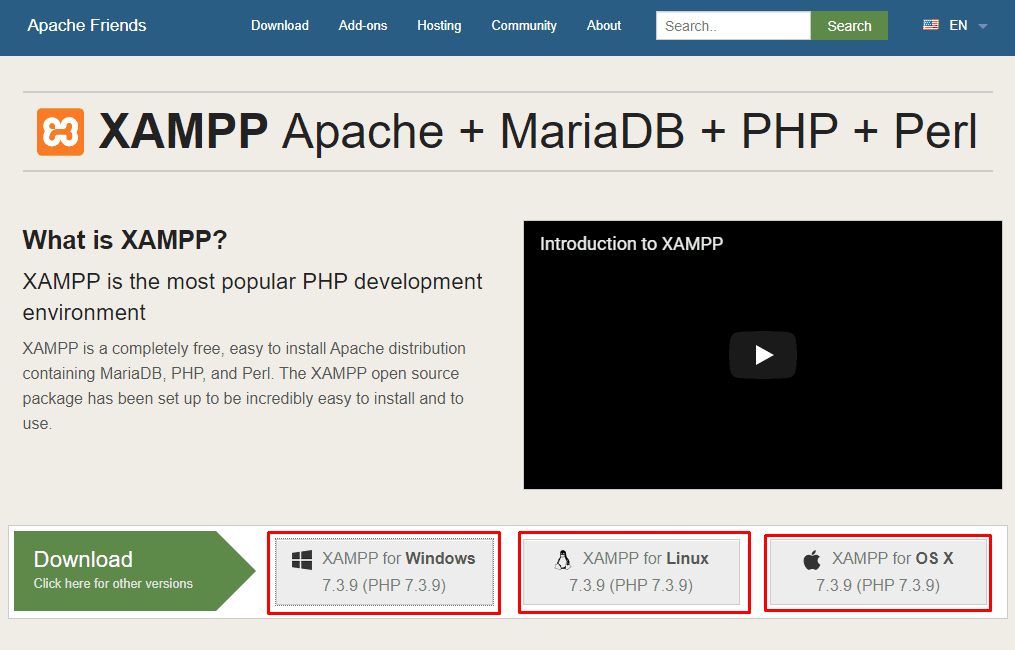
Pomyślnie zainstalowałeś XAMPP na swoim komputerze. Teraz zaczyna się druga część. Teraz czas na instalację WordPressa. Ale przed instalacją WordPressa musimy stworzyć bazę danych.
- Uruchom panel sterowania XAMPP.
- Teraz uruchom 'Apache' i 'MySQL'. (Apache jest serwerem WWW, a MySQL przechowuje Twoją bazę danych.)
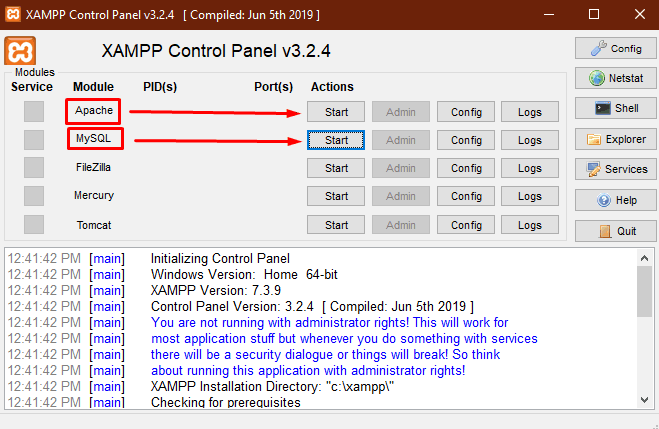
- Teraz otwórz przeglądarkę i przejdź do „localhost/phpmyadmin”.
Czas stworzyć bazę danych dla Twojej witryny.
- Kliknij „nowy przycisk” w lewym górnym rogu.
- Wpisz nazwę swojej bazy danych i kliknij przycisk „Utwórz”. (Utworzyłem bazę danych o nazwie 'xampp_site'.)
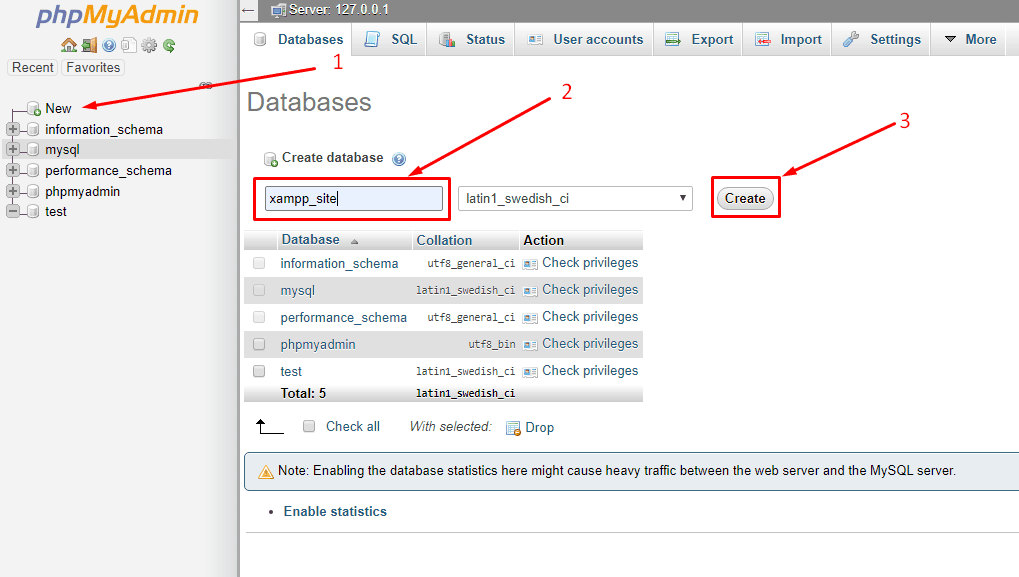
Tworzenie bazy danych zakończone! Teraz zacznijmy instalować WordPressa.
- Pobierz WordPress z „wordpress.org”.
- Wyodrębnij plik zip i zmień nazwę na preferowaną nazwę witryny. (Zmieniłem nazwę na xampp_site)
- Umieść folder w swoim katalogu htdocs. Domyślna lokalizacja katalogu htdocs to (C:\xampp\htdocs)
- W przeglądarce przejdź do „localhost/twoja_nazwa_witryny”. (Wprowadzam ten adres „localhost/xampp_site, ponieważ nazwa mojej witryny to xampp_site”).

- Wybierz swój język i kliknij przycisk „Kontynuuj”.
- Teraz wpisz nazwę bazy danych, nazwę użytkownika i hasło, aby uruchomić instalację. (Domyślna nazwa użytkownika bazy danych to „root”, a hasło jest puste).

- Podaj szczegóły swojej witryny i kliknij przycisk „Zainstaluj WordPress”.

Gratulacje! Pomyślnie zainstalowałeś lokalny host WordPress z XAMPP. Teraz zaloguj się do swojej witryny za pomocą danych, których użyłeś podczas instalacji WordPressa.

- Teraz odwiedź swoją witrynę i zbuduj swoją witrynę WordPress na hoście lokalnym w sposób, w jaki chcesz.
- Możesz odwiedzić swoją witrynę WordPress w dowolnym momencie, używając adresu „localhost/wordpress/wp-admin”. (zastąp „wordpress” nazwą twoja_witryna. )
- Po zakończeniu pracy możesz zatrzymać usługi 'Apache' i 'MySQL' z panelu sterowania XAMPP.
Jeśli nadal nie możesz tego rozgryźć, obejrzyj wideo poniżej.
Plusy XAMPP
- Łatwy w użyciu.
- Można stworzyć dowolną witrynę CMS.
- Dodatki mogą służyć do rozszerzania funkcjonalności.
- Dostępne dla wielu platform systemu operacyjnego.
Wady XAMPP
- Brak autonomicznego procesu.
- Nie ma innego wyjścia, jak tworzenie bazy danych za każdym razem.
- PHP, wersja MySql nie może być uaktualniona bez ponownej instalacji.
XAMPP kontra WAMP
| XAMPP | WAMP |
| 1. XAMPP jest dostępny dla wielu platform. | 1. WAMP jest dostępny tylko dla systemu operacyjnego Windows. |
| 2. Odpowiedni dla zaawansowanych użytkowników | 2. Nadaje się dla początkujących |
| 3. Dodatkowe dodatki można wykorzystać do rozszerzenia funkcjonalności. | 3. Brak dostępnych dodatków. |
| 4. Używaj wysokich zasobów. | 4. Używaj niskich zasobów. |
| 5. Zawiera MariaDB i MySQL | 5. Tylko MySQL jest wliczony w cenę. |
| 6. Perl jest zawarty w XAMPP. | 6. Perl nie jest zawarty w WAMP. |
| 7. XAMPP-VM jest dostępny dla Mac OS X | 7.Dostępne tylko dla systemu Windows. |
| 7. XAMPP jest dostępny dla chmury (Google Cloud, Amazon AWS, Microsoft Azure. | 7. Niedostępne dla chmury. |
Wamp

Wamp to środowisko programistyczne oparte na systemie Windows. Pozwala na tworzenie dowolnych stron Cms i aplikacji webowych z wykorzystaniem php, apache i bazy danych MySQL. Jeśli używasz innego systemu operacyjnego niż Windows, ten serwer localhost nie jest dla Ciebie.
Postępuj zgodnie z poniższymi instrukcjami, aby poznać odpowiedź na pytanie „jak zainstalować wordpress na localhost wamp”.
Jak zainstalować WordPress za pomocą WAMP
Aby zainstalować WordPress localhost za pomocą Wampa –
- Najpierw pobierz go z oficjalnej lokalizacji.
- Wybierz preferowaną opcję pobierania, np. Jeśli używasz systemu Windows 64-bitowego, wybierz (X64).
- Zainstaluj WAMP w sposób domyślny lub zmień katalog instalacyjny zgodnie z wymaganiami.
Pomyślnie zainstalowałeś serwer WAMP na swoim komputerze. Teraz czas na instalację WordPressa. Ale przed instalacją WordPressa –
- Uruchom panel sterowania WAMP.
- Kliknij lewym przyciskiem myszy ikonę zasobnika WAMP i uruchom wszystkie usługi.

- Teraz otwórz przeglądarkę i przejdź do „localhost/phpmyadmin”.
- W polu „Nazwa użytkownika” wpisz „root” i pozostaw pole hasła puste. Następnie naciśnij przycisk Go.
Teraz stwórzmy bazę danych dla Twojej witryny.
- Kliknij „nowy przycisk” w lewym górnym rogu.
- Wpisz nazwę swojej bazy danych i kliknij przycisk „Utwórz”. (Stworzyłem bazę danych o nazwie 'wamp_site'.)
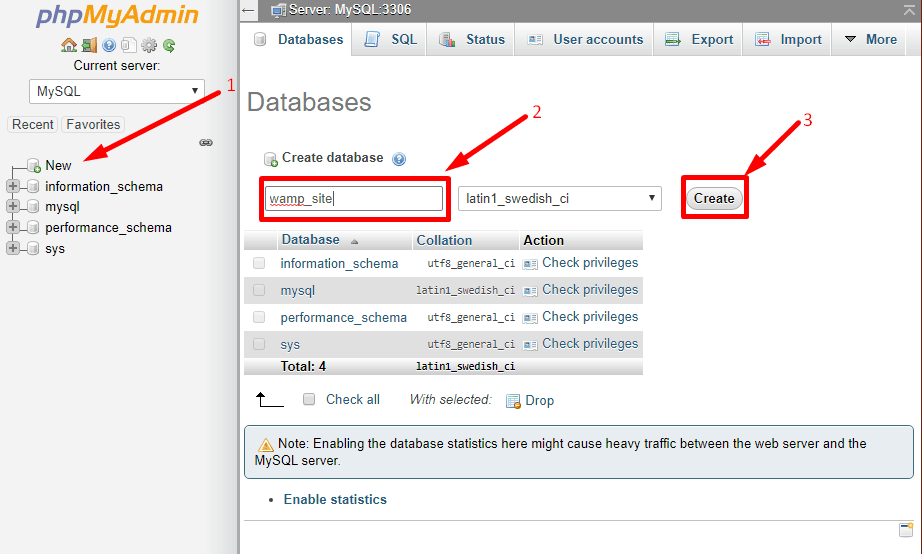
Tworzenie bazy danych zakończone! Teraz zacznijmy instalować WordPressa.
- Pobierz WordPress z „wordpress.org”.
- Wyodrębnij plik zip i zmień nazwę na preferowaną nazwę witryny. (Zmieniłem nazwę na wamp_site)
- Umieść folder w swoim katalogu www. Domyślna lokalizacja katalogu wamp to (C:\wamp64\www)
- W przeglądarce przejdź do „localhost/twoja_nazwa_witryny”. (Wprowadzam ten adres „localhost/wamp_site, ponieważ nazwa mojej witryny to wamp_site”).

- Wybierz swój język i kliknij przycisk „Kontynuuj”.
- Teraz wpisz nazwę bazy danych, nazwę użytkownika i hasło, aby uruchomić instalację.

- Podaj szczegóły swojej witryny i kliknij przycisk „Zainstaluj WordPress”.

Gratulacje! Pomyślnie zainstalowałeś WordPress na swoim lokalnym hoście z WAMPP. Teraz zaloguj się do swojej witryny za pomocą danych, których użyłeś podczas instalacji WordPressa.

- Teraz odwiedź swoją witrynę i zbuduj swoją witrynę WordPress na hoście lokalnym w sposób, w jaki chcesz.
- Możesz odwiedzić swoją witrynę WordPress w dowolnym momencie, używając adresu „localhost/wordpress/wp-admin”. (zastąp „wordpress” nazwą twoja_witryna. )
- Po zakończeniu pracy możesz zatrzymać usługi z panelu sterowania WAMP.
Plusy WAMP
- Każdy może łatwo stworzyć witrynę.
- Można tworzyć wszystkie rodzaje witryn CMS.
- Dodatkowe Apache, php lub MySql można zainstalować ręcznie.
Wady WAMP
- Brak autonomicznego procesu.
- Aby utworzyć lokalną witrynę, musisz cały czas przechodzić ten sam żmudny proces.
- Dostępne tylko na platformę Windows.
XAMPP a MAMP
| XAMPP | MAMP |
| 1. Dołącz swoje ulubione aplikacje za pomocą dodatków XAMPP. | 1. Brak dostępnych dodatków. |
| 2. Dostępny jest tylko Apache. | 2. Dołączono alternatywny nginx Apache. |
| 3. Nie można zsynchronizować danych, ponieważ nie ma chmury. | 3. Hostowane dane mogą być hostowane przez Dropbox. |
| 4. W XAMPP nie ma edytora tekstu. | 4. Edytor tekstu jest dostarczany z wersją pro. |
| 5. Nie ma możliwości publikowania WordPressa przez XAMPP. | 5. Opublikuj WordPress bezpośrednio z MAMP. |
| 6. Witryna WordPress nie może być importowana z Live Server. | 6. Importuj witrynę WordPress z Live Server. |
| 7. Nie można utworzyć migawki. | 7. Łatwe tworzenie migawek. |
| 8. Musisz edytować plik php.ini, aby zmienić wersję php. | 8. Łatwe włączanie wielu wersji php. Jak php 5.3 lub php 7.xx. |
| 9. Żadna aplikacja/rozszerzenie nie jest dostępne do sprawdzenia widoku mobilnego lub testu responsywnego. | 9. Aplikacja MAMP Viewer jest dostępna na iOS i Androida, aby sprawdzić responsywność i test widoku mobilnego. |
Mamp
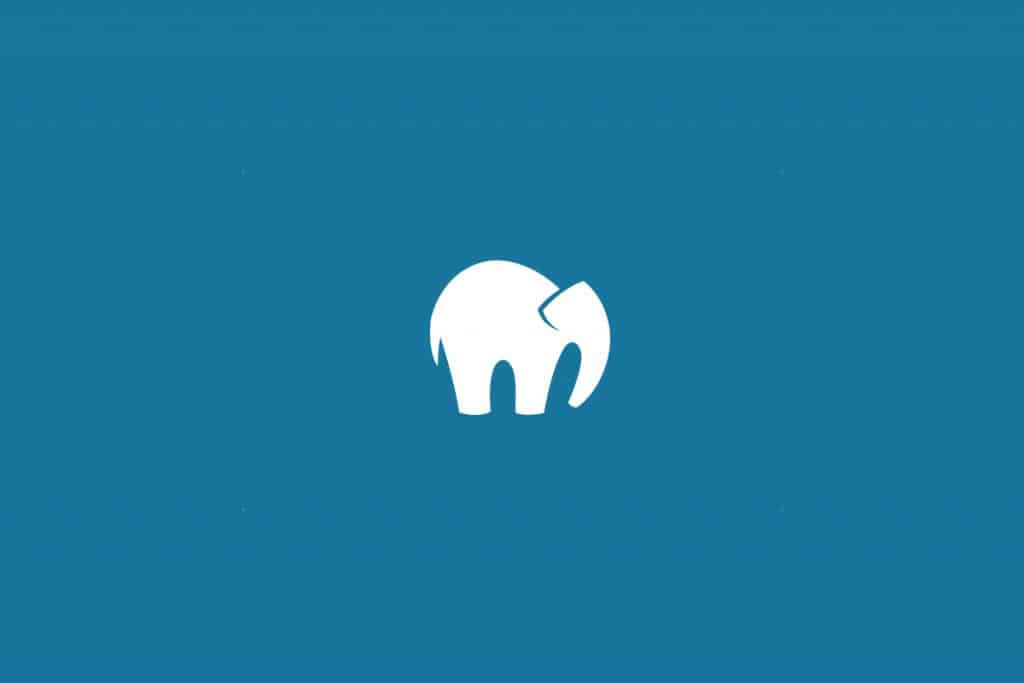
Mamp to jedno z popularnych lokalnych środowisk serwerowych, które można łatwo zainstalować w systemie Windows i macOS. Nie ma znaczenia, czy wolisz pracować z Apache czy Nginx, zawsze będziesz mógł wybrać preferowany.
Jak zainstalować WordPress za pomocą MAMP
Aby zainstalować WordPress za pomocą Wampa –
- Najpierw pobierz go z oficjalnej lokalizacji.
- Wybierz preferowaną opcję pobierania, np. Jeśli używasz systemu Windows, wybierz MAMP dla Windows.
- Zainstaluj MAMP w sposób domyślny lub zmień katalog instalacyjny zgodnie z wymaganiami.
Pomyślnie zainstalowałeś MAMP na swoim komputerze, teraz instalujesz WordPress. Ale przed instalacją WordPressa –
- Uruchom panel sterowania MAMP.
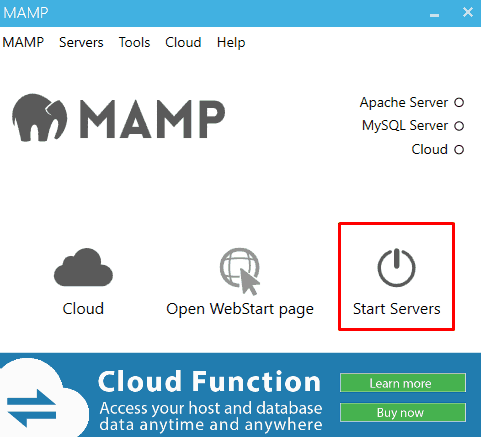
- Teraz kliknij „Uruchom serwery”. Spowoduje to uruchomienie usługi Apache i MySQL na twoim komputerze.
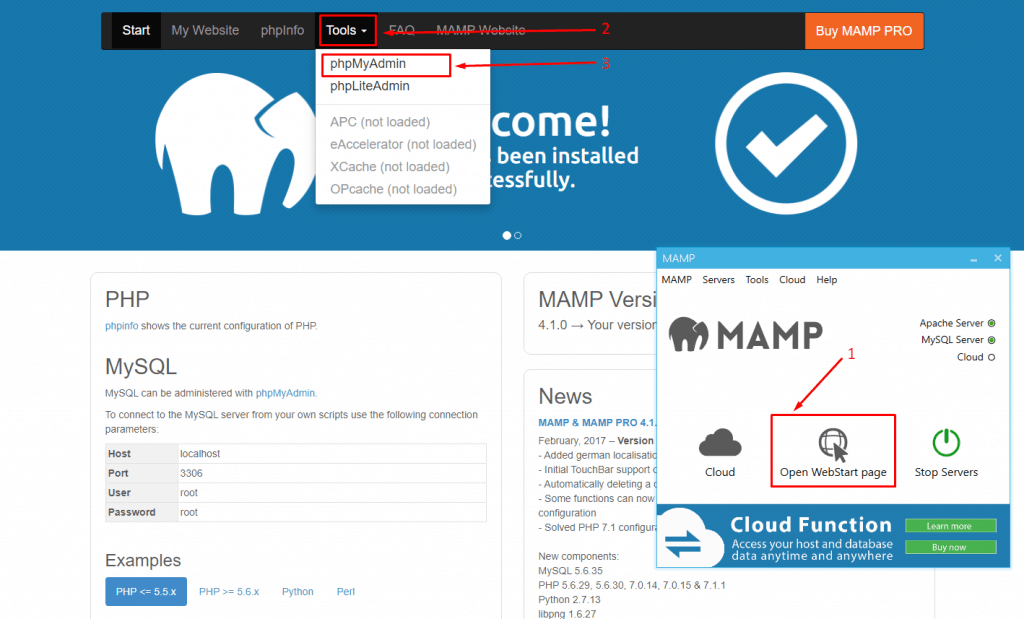
- Teraz kliknij 'Otwórz stronę startową Web'.
- Z paska menu kliknij Narzędzia i wybierz phpMyAdmin.
Teraz stwórzmy bazę danych dla Twojej witryny.
- Kliknij „nowy przycisk” w lewym górnym rogu.
- Wpisz nazwę swojej bazy danych i kliknij przycisk „Utwórz”. (Stworzyłem bazę danych o nazwie 'mamp_site'.)
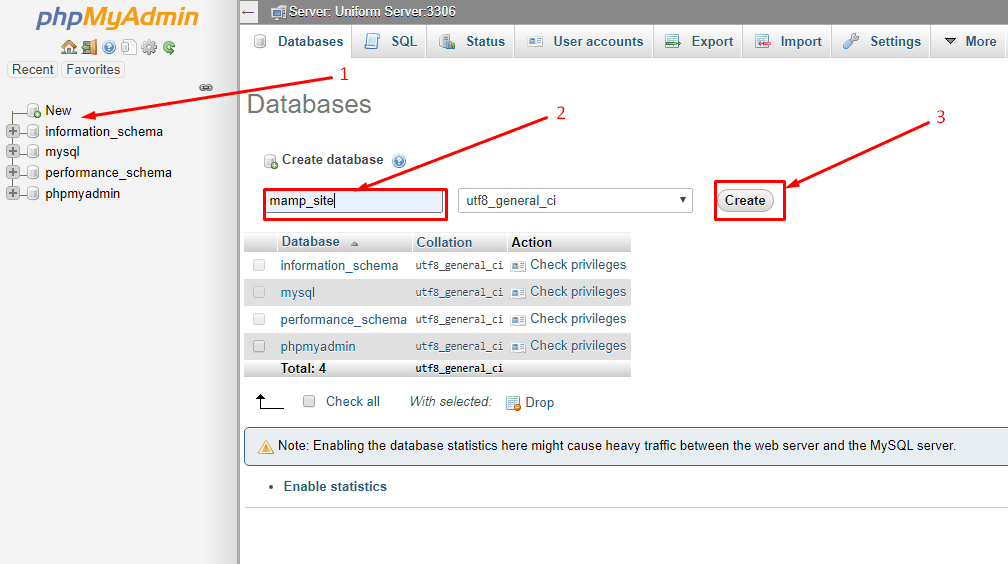
Tworzenie bazy danych zakończone! Teraz zacznijmy instalować WordPressa.
- Pobierz WordPress z „wordpress.org”.
- Wyodrębnij plik zip i zmień nazwę na preferowaną nazwę witryny. (Zmieniłem nazwę na mamp_site)
- Umieść folder w swoim katalogu htdocs. Domyślna lokalizacja katalogu mamp w htdocs to (C:\MAMP\htdocs)
- W przeglądarce przejdź do „localhost/twoja_nazwa_witryny”. (Wprowadzam ten adres „localhost/mamp_site”, ponieważ nazwa mojej witryny to „mamp_site”).

- Wybierz swój język i kliknij przycisk „Kontynuuj”.
- Teraz wpisz nazwę bazy danych, nazwę użytkownika i hasło, aby uruchomić instalację. (Domyślna nazwa użytkownika i hasło bazy danych to „root”).

- Podaj szczegóły swojej witryny i kliknij przycisk „Zainstaluj WordPress”.

Gratulacje! Pomyślnie zainstalowałeś WordPress na swoim lokalnym hoście za pomocą MAMP. Teraz zaloguj się do swojej witryny za pomocą danych, których użyłeś podczas instalacji WordPressa.

- Teraz odwiedź swoją witrynę i zbuduj swoją witrynę WordPress na hoście lokalnym w sposób, w jaki chcesz.
- Możesz odwiedzić swoją witrynę WordPress w dowolnym momencie, używając adresu „localhost/wordpress/wp-admin”. (zastąp „wordpress” nazwą twoja_witryna. )
- Po zakończeniu pracy możesz zatrzymać usługi z panelu sterowania MAMP.
Plusy MAMP
- Bardzo łatwo za jego pomocą stworzyć lokalną witrynę.
- Można stworzyć dowolną witrynę CMS.
- Odpowiedzi bardzo szybko.
- Dostępne dla wielu platform systemu operacyjnego.
Wady MAMP
- Za każdym razem trzeba ręcznie instalować witrynę lokalną.
- Wszystkie funkcje są dostępne tylko w wersji pro.
MAMP kontra WAMP
| MAMP | WAMP |
| 1. MAMP jest kompatybilny z wieloma platformami. | 1. WAMP jest dostępny tylko dla systemu operacyjnego Windows. |
| 2. Dostępne są zarówno Apache, jak i Nginx. | 2. Dostępny jest tylko Apache. |
| 3. Hostowane dane mogą być synchronizowane przez Dropbox. | 3. W WAMP nie ma opcji chmury. |
EasyPHP

Dzięki EasyPHP będziesz mógł przekształcić swój komputer w gotowy do użycia osobisty serwer hostingowy. EasyPHP jest przenośnym modułem i łatwym w konfiguracji, ale jest dostępny tylko dla systemu operacyjnego Windows.

Jak zainstalować WordPress za pomocą EasyPHP
Aby zainstalować WordPress za pomocą EasyPHP –
- Najpierw pobierz go z oficjalnej lokalizacji.
- Wybierz preferowaną opcję pobierania, np. Jeśli używasz systemu Windows 10, wybierz DEVSERVER 17.0.
- Zainstaluj EasyPHP w sposób domyślny lub zmień katalog instalacyjny zgodnie z wymaganiami.
Pomyślnie zainstalowałeś EasyPHP na swoim komputerze, teraz możesz zainstalować WordPress. Ale przed instalacją WordPressa –
- Uruchom panel sterowania EasyPHP.
- Teraz przejdź do swojej tacy i otwórz deskę rozdzielczą.
- W Twojej przeglądarce otworzy się pulpit nawigacyjny. Teraz uruchom 'SERWER HTTP' i 'SERWER BAZY DANYCH'.
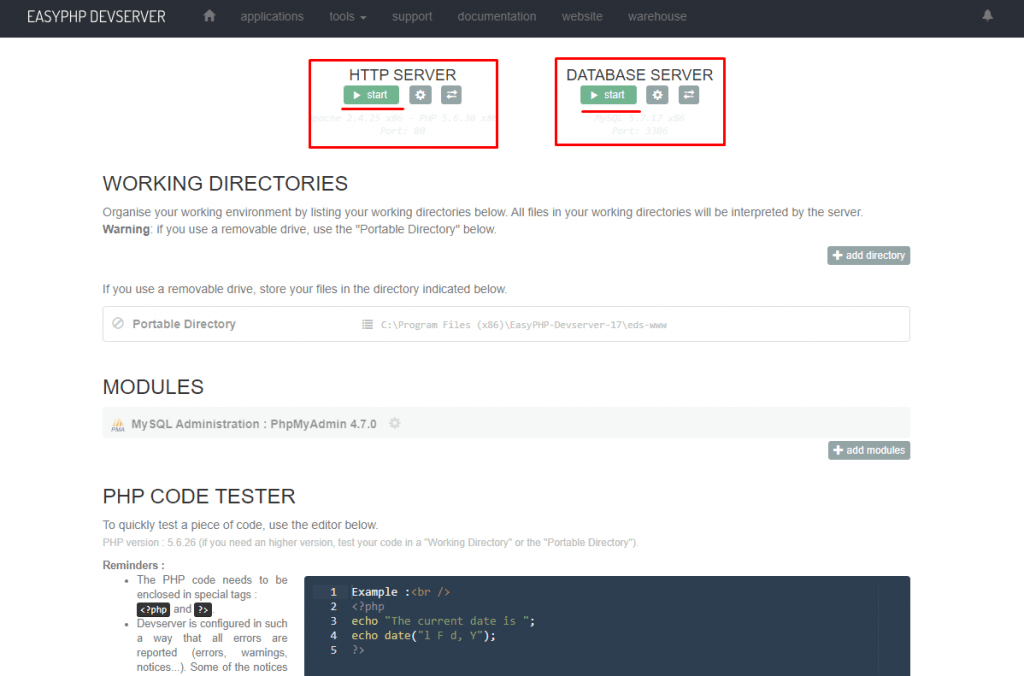
- Z menu MODUŁY kliknij przycisk Otwórz. Spowoduje to otwarcie pulpitu nawigacyjnego phpmyadmin.
Teraz stwórzmy bazę danych dla Twojej witryny.
- Kliknij „nowy przycisk” w lewym górnym rogu.
- Wpisz nazwę swojej bazy danych i kliknij przycisk „Utwórz”. (Stworzyłem bazę danych o nazwie 'easyphp_site'.)
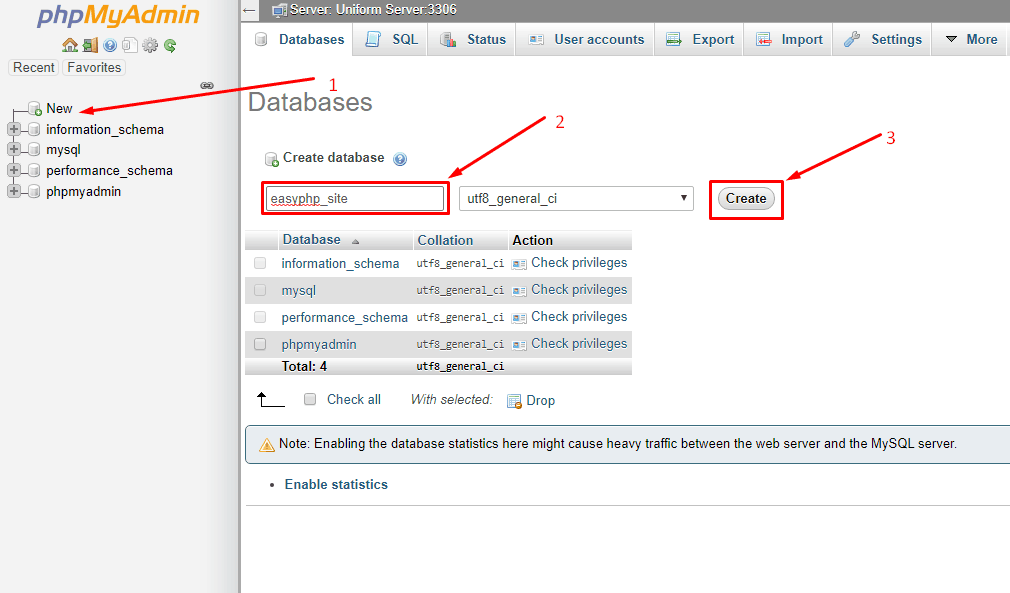
Tworzenie bazy danych zakończone! Teraz zacznijmy instalować WordPressa.
- Pobierz WordPress z „wordpress.org”.
- Wyodrębnij plik zip i zmień nazwę na preferowaną nazwę witryny. (Zmieniłem nazwę na easyphp_site)
- Umieść folder w katalogu przenośnym. Domyślna lokalizacja katalogu przenośnego easyphp (C:\Program Files (x86)\EasyPHP-Devserver-17\eds-www)
- W przeglądarce przejdź do „localhost/twoja_nazwa_witryny”. (Wpisuję ten adres „localhost/easyphp_site”, ponieważ nazwa mojej witryny to „easyphp_site”).

- Wybierz swój język i kliknij przycisk „Kontynuuj”.
- Teraz wpisz nazwę bazy danych, nazwę użytkownika i hasło, aby uruchomić instalację. (Domyślna nazwa użytkownika bazy danych to „root” i pozostaw pole hasła puste).

- Podaj szczegóły swojej witryny i kliknij przycisk „Zainstaluj WordPress”.

Gratulacje! Pomyślnie zainstalowałeś WordPress na swoim lokalnym hoście za pomocą Easyphp. Teraz zaloguj się do swojej witryny za pomocą danych, których użyłeś podczas instalacji WordPressa.

- Teraz odwiedź swoją witrynę i zbuduj swoją witrynę WordPress na hoście lokalnym w sposób, w jaki chcesz.
- Możesz odwiedzić swoją witrynę WordPress w dowolnym momencie, używając adresu „localhost/wordpress/wp-admin”. (zastąp „wordpress” nazwą twoja_witryna. )
- Po zakończeniu pracy możesz zatrzymać usługi z panelu sterowania Easyphp.
Zalety EasyPHP
- Otwarte źródło.
- Łatwy w konfiguracji.
- Można zainstalować dodatkowe moduły.
Wady EasyPHP
- Jest dostępny tylko dla systemu operacyjnego Windows.
XAMPP a AMPPS
| XAMPP | AMPP |
| Potrzebujesz niskich zasobów | 1. Potrzebujesz wysokich zasobów |
| Skrypt Softaculous Auto jest niedostępny | 2. Dostępny skrypt Softaculous Auto |
| W zestawie MySQL i MariaDB. | 3. Dołączone MySQL i MongoDB. |
| Wstępnie zainstalowany Perl.. | 4. Preinstalowane Perl i Python. |
| Zarządzanie SQL za pomocą PHPMyAdmin | 5. Zarządzanie SQL za pomocą PHPMyadmin i SQLite |
| Najlepsze dla średniozaawansowanych użytkowników. | 6. Najlepsze dla początkujących. |
Amps

Ampps to jedna z najpopularniejszych aplikacji, która pozwala skupić się na czymś więcej niż na ich utrzymaniu. Możesz tworzyć wiele baz danych MySQL i łatwo je utrzymywać za pomocą amppsów.
Jak zainstalować WordPress za pomocą AMPPS
Aby zainstalować WordPress localhost za pomocą ampps –
- Najpierw pobierz go z oficjalnej lokalizacji.
- Wybierz preferowaną opcję pobierania, np. Jeśli używasz systemu Windows, wybierz (X64).
- Zainstaluj AMPPS w sposób domyślny lub zmień katalog instalacyjny zgodnie z wymaganiami.
Pomyślnie zainstalowałeś WAMP na swoim komputerze, teraz instalujesz WordPress. Ale przed instalacją WordPressa –
- Uruchom centrum sterowania AMPPS.
- Uruchom Apache i MySQL.
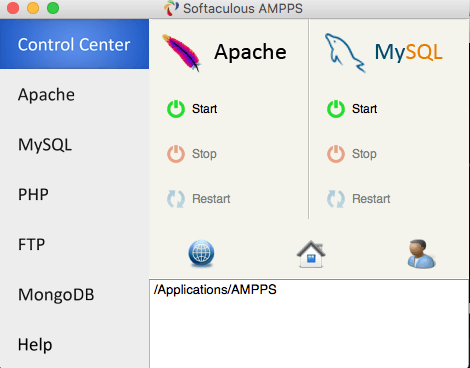
- Teraz otwórz przeglądarkę i przejdź do „localhost/phpmyadmin”.
Teraz stwórzmy bazę danych dla Twojej witryny.
- Kliknij „nowy przycisk” w lewym górnym rogu.
- Wpisz nazwę swojej bazy danych i kliknij przycisk „Utwórz”. (Stworzyłem bazę danych o nazwie 'ampps_site'.)
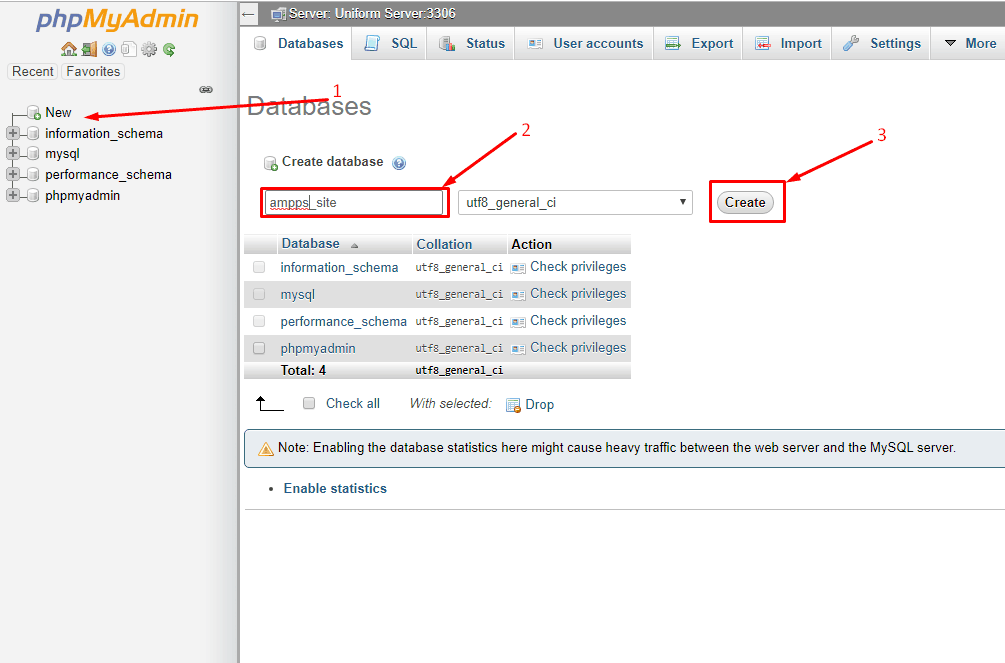
Tworzenie bazy danych zakończone! Teraz zacznijmy instalować WordPressa.
- Pobierz WordPress z „wordpress.org”.
- Wyodrębnij plik zip i zmień nazwę na preferowaną nazwę witryny. (Zmieniłem nazwę na ampps_site)
- Umieść folder w swoim katalogu www. Domyślna lokalizacja katalogu wamp to (C:\Program Files (x86)\Ampps\www)
- W przeglądarce przejdź do „localhost/twoja_nazwa_witryny”. (Wprowadzam ten adres „localhost/ampps_site, ponieważ nazwa mojej witryny to ampps_site”).

- Wybierz swój język i kliknij przycisk „Kontynuuj”.
- Teraz wpisz nazwę bazy danych, nazwę użytkownika i hasło, aby uruchomić instalację.

- Podaj szczegóły swojej witryny i kliknij przycisk „Zainstaluj WordPress”.

Gratulacje! Pomyślnie zainstalowałeś WordPress na lokalnym hoście z AMPPS. Teraz zaloguj się do swojej witryny za pomocą danych, których użyłeś podczas instalacji WordPressa.

- Teraz odwiedź swoją witrynę i zbuduj swoją witrynę WordPress na hoście lokalnym w sposób, w jaki chcesz.
- Możesz odwiedzić swoją witrynę WordPress w dowolnym momencie, używając adresu „localhost/wordpress/wp-admin”. (zastąp „wordpress” nazwą twoja_witryna. )
- Po zakończeniu pracy możesz zatrzymać usługi z centrum sterowania AMPPS.
Plusy AMPPS
- Każdy może łatwo stworzyć witrynę.
- Można tworzyć wszystkie rodzaje witryn CMS.
- Kompatybilność między platformami.
Wady WAMP
- Brak autonomicznego procesu.
- Aby utworzyć lokalną witrynę, musisz cały czas przechodzić ten sam żmudny proces.
AMPPS vs MAMP
| AMPPS | MAMP |
| 1. Dostępne dla systemów Windows, Mac i Linux. | 1. Dostępne tylko dla systemów Windows i Mac. |
| 2. Potrzebujesz wysokich zasobów. | 2. Nie potrzeba wysokich zasobów. |
| 3. Dostępny skrypt Softaculous Auto | 3. Potrzebujesz zintegrować miękki skrypt. |
| 4. W zestawie MySQL i MongoDB | 4. Zawiera tylko MySQL. |
| 5. Preinstalowane Perl i Python. | 5. Perl i Python niedostępne. |
| 6. Zarządzanie SQL za pomocą PHPMyadmin i SQLite | 6. Zarządzanie SQL z MySQL. |
Jednolity serwer
Jeśli ktoś szuka lekkiego rozwiązania localhost, nie może to być żadna inna aplikacja niż serwer Uniform. To rozwiązanie serwerowe działa na dowolnym systemie operacyjnym Windows i zawiera najnowszą wersję Apache, Perl5, PHP, MySQL i MariaDB. Najlepszą częścią Unifor Server jest to, że jest przenośny i nie musisz martwić się instalacją.
Jak zainstalować WordPress za pomocą jednolitego serwera?
Aby zainstalować WordPress za pomocą EasyPHP –
- Najpierw pobierz go z oficjalnej lokalizacji.
- Nie musisz instalować Uniform Server. Po prostu wyodrębnij go i zachowaj w preferowanym katalogu.
Teraz czas na instalację WordPressa. Ale przed instalacją WordPressa –
- Uruchom kontroler Uniform Server z folderu. Kontroler nosi nazwę „UniController”.
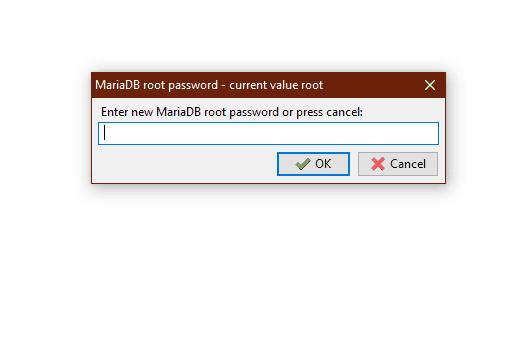
- Otworzy się okno z prośbą o wprowadzenie hasła do MariaDB. Wprowadź żądane hasło. (Ustawiam hasło jako „root”)
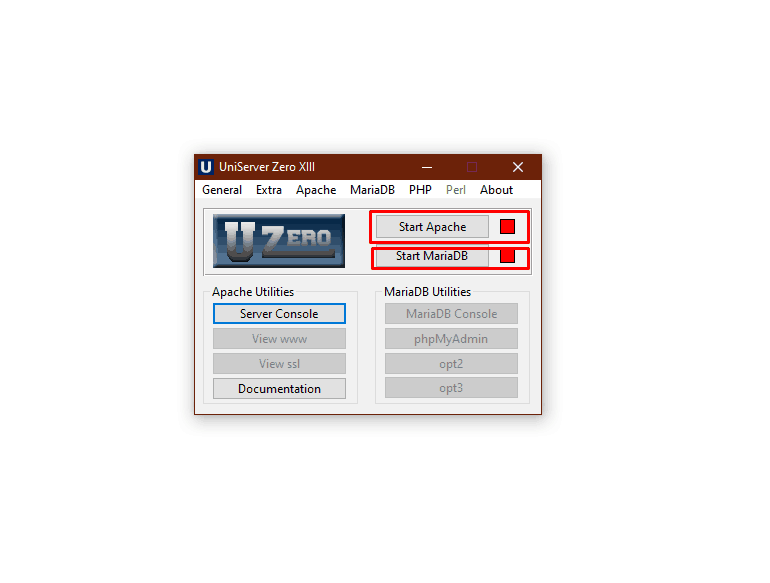
- Teraz uruchom usługę Apache i usługę MariaDB.
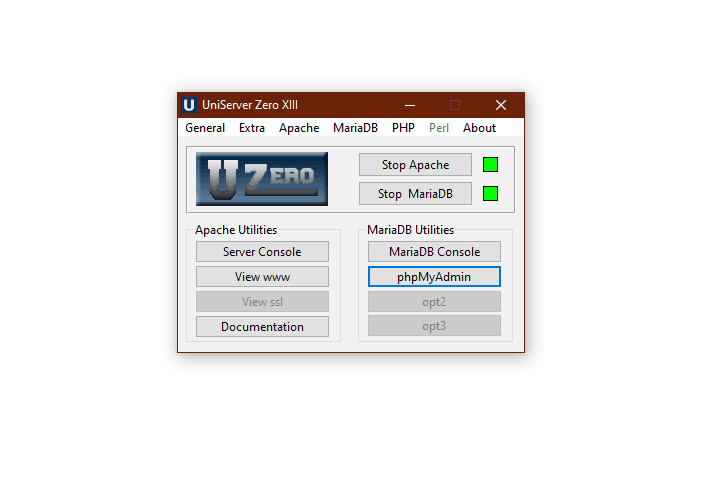
- W narzędziach MariaDB kliknij „phpMyAdmin”. Spowoduje to otwarcie pulpitu nawigacyjnego phpmyadmin.
Teraz stwórzmy bazę danych dla Twojej witryny.
- Kliknij „nowy przycisk” w lewym górnym rogu.
- Wpisz nazwę swojej bazy danych i kliknij przycisk „Utwórz”. (Stworzyłem bazę danych o nazwie „uniserver”).

Tworzenie bazy danych zakończone! Teraz zacznijmy instalować WordPressa.
- Pobierz WordPress z „wordpress.org”.
- Wyodrębnij plik zip i zmień nazwę na preferowaną nazwę witryny. (Zmieniłem nazwę na uniserver_site)
- Umieść folder w katalogu przenośnym. Domyślna lokalizacja katalogu przenośnego uniserver (C:\UniServerZ\www)
- W przeglądarce przejdź do „localhost/twoja_nazwa_witryny”. (Wprowadzam ten adres „localhost/uniserver_site”, ponieważ nazwa mojej witryny to „uniserver_site”).

- Wybierz swój język i kliknij przycisk „Kontynuuj”.
- Teraz wpisz nazwę bazy danych, nazwę użytkownika i hasło, aby uruchomić instalację. (Domyślna nazwa użytkownika bazy danych to „root” i pozostaw pole hasła puste).

- Podaj szczegóły swojej witryny i kliknij przycisk „Zainstaluj WordPress”.

Gratulacje! Pomyślnie zainstalowałeś WordPress na swoim lokalnym hoście za pomocą UniServer. Teraz zaloguj się do swojej witryny za pomocą danych, których użyłeś podczas instalacji WordPressa.

- Teraz odwiedź swoją witrynę i zbuduj swoją witrynę WordPress na hoście lokalnym w sposób, w jaki chcesz.
- Możesz odwiedzić swoją witrynę WordPress w dowolnym momencie, używając adresu „localhost/wordpress/wp-admin”. (zastąp „wordpress” nazwą twoja_witryna. )
- Po zakończeniu pracy możesz zatrzymać usługi z panelu sterowania Uniserver.
Zalety jednolitego serwera
- Bardzo lekki.
- Nie wymaga instalacji.
- Szybka inicjalizacja serwera Apache i mysql.
Wady jednolitego serwera
- Dostępne tylko dla Windows os.
- Interfejs użytkownika jest stary.
Lokalny przez koło zamachowe

Local by Flywheel jest uważane za najlepsze lokalne narzędzie programistyczne WordPress. Pozwala na stworzenie lokalnego hosta WordPress za pomocą kilku kliknięć. Nie musisz tworzyć ani konfigurować żadnej bazy danych. Wszystko, co musisz zrobić, to kliknąć przycisk dodawania, a reszta zostanie wykonana przez tę aplikację.
Jak zainstalować WordPress za pomocą lokalnego przez FlyWheel?
Local by Flywheel to kolejne popularne rozwiązanie serwera WWW, które jest dostępne tylko dla systemu Windows. Aby zainstalować WordPress za pomocą Local by Flywheel –
- Najpierw pobierz go z oficjalnej lokalizacji.
- Wybierz preferowaną opcję pobierania, np. Jeśli używasz systemu Windows, wybierz (Windows).
- Zainstaluj Local by Flywheel w domyślny sposób lub zmień katalog instalacyjny zgodnie z wymaganiami.
Pomyślnie zainstalowałeś Local by Flywheel na swoim komputerze, teraz instalujesz WordPress. Ta platforma nie jest jak żadna inna, jest trochę inna. Nie musisz ręcznie tworzyć bazy danych ani pobierać pakietu WordPress. Możesz bezpośrednio utworzyć swoją witrynę natychmiast.
- Najpierw uruchom panel sterowania Local Flywheel.
- Teraz kliknij „Utwórz nową witrynę”.
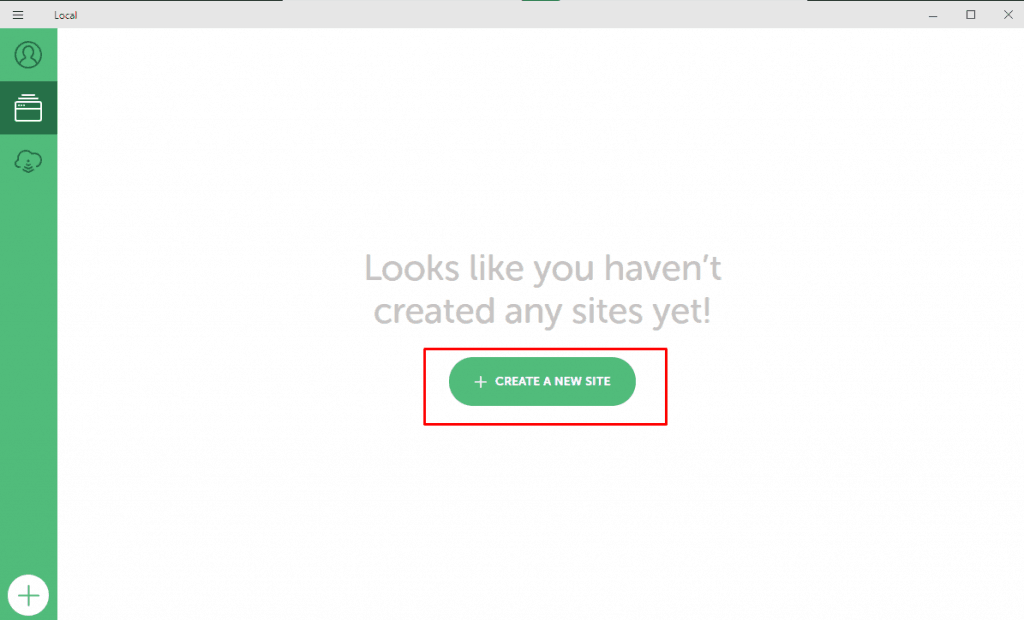
- Nadaj nazwę swojej witrynie. (Nazwałem go „Lokalny przez koło zamachowe”.)
- Teraz wpisz swoją „nazwę użytkownika, hasło” WordPressa.
- Na ekranie może pojawić się wyskakujące żądanie dostępu do zapory, kliknij przycisk Zezwól.
Po chwili Twoja witryna WordPress będzie gotowa
- Kliknij przycisk Admin, aby przeglądać obszar administratora swojej witryny WordPress. Kliknij przycisk „Wyświetl witrynę”, aby wyświetlić swoją stronę internetową.
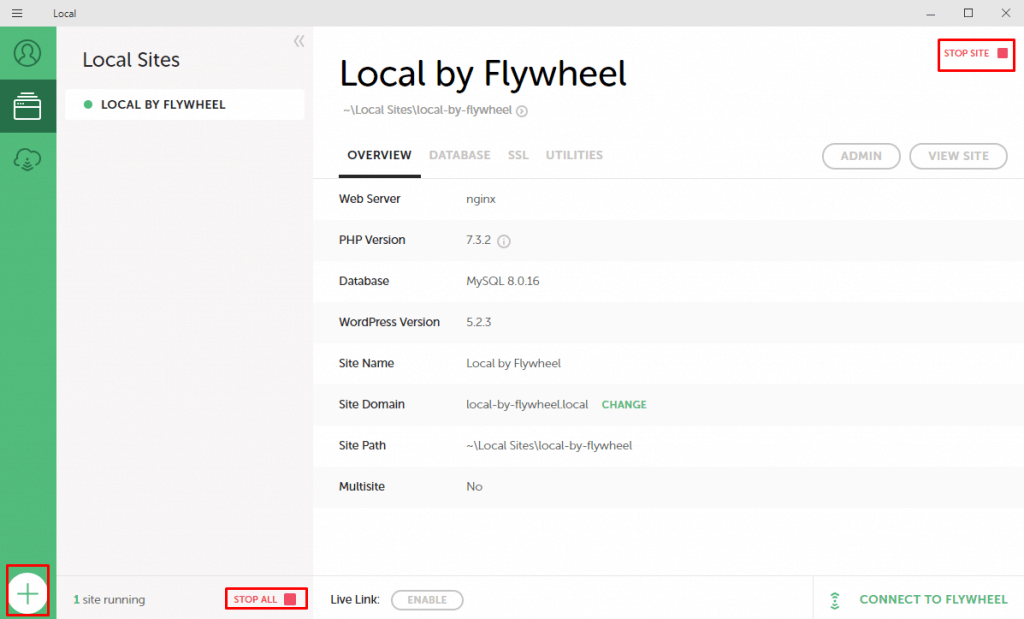
- Podobnie możesz dodać dowolną liczbę witryn, klikając przycisk + (dodaj).
Jeśli masz jakiś problem z użyciem lokalnego koła zamachowego, obejrzyj poniższy film.
Plusy Local by Flywheel
- Dostępne dla wielu platform operacyjnych (Mac, Windows, Linux).
- Błyskawicznie tworzy witrynę WordPress.
- Dodatki mogą służyć do rozszerzania funkcjonalności.
Wady Local przez koło zamachowe
- Można utworzyć tylko witrynę WordPress.
Laragon
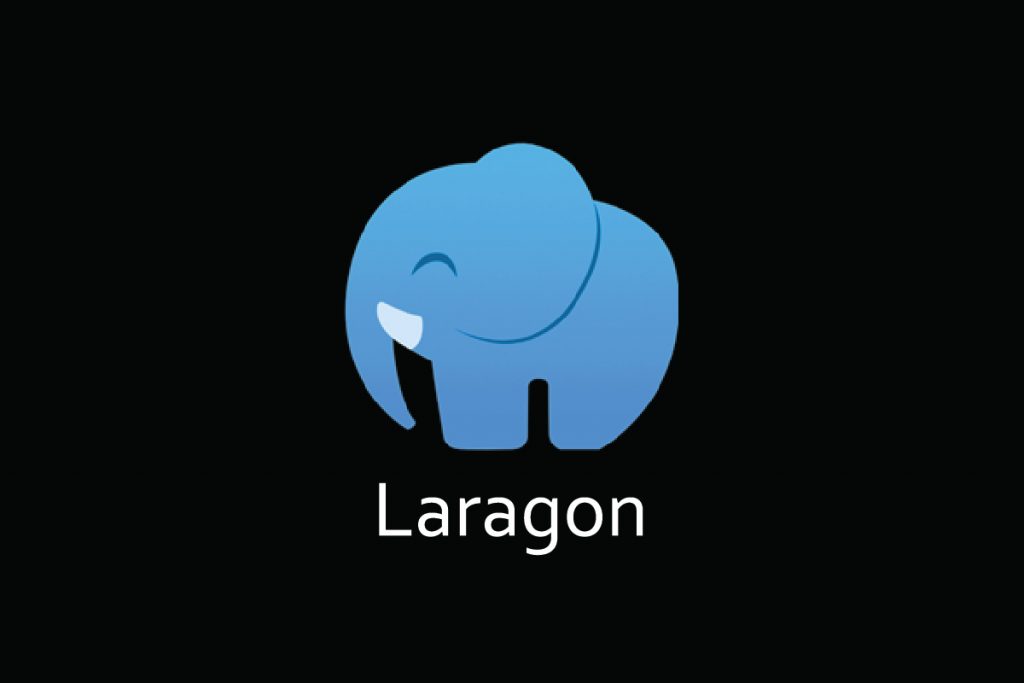
Laragon to najszybsza i najłatwiejsza aplikacja localhost, która umożliwia natychmiastowe utworzenie lokalnego hosta WordPress lub dowolnej innej witryny CMS. Bez względu na to, jaki rodzaj rozwoju chcesz zrobić, zawsze będziesz mógł to zrobić z laragonem.
Jak zainstalować WordPress za pomocą Laragon
Laragon to kolejne popularne rozwiązanie serwera WWW, które jest dostępne tylko dla systemu Windows. Aby zainstalować WordPress za pomocą Local by Flywheel –
- Najpierw pobierz go z oficjalnej lokalizacji.
- Wybierz preferowaną opcję pobierania. (Proponuję wybrać Laragon Lite.)
- Zainstaluj Laragona w domyślny sposób lub zmień katalog instalacyjny zgodnie z wymaganiami.
Pomyślnie zainstalowałeś Laragon na swoim komputerze. Ta platforma nie jest jak każda inna, jest trochę inna. Nie musisz ręcznie tworzyć bazy danych ani pobierać pakietu WordPress. Możesz bezpośrednio utworzyć swoją witrynę natychmiast.
- Najpierw uruchom panel sterowania Laragon.
- Teraz kliknij „Rozpocznij wszystko”. Spowoduje to uruchomienie serwera Apache i MySql na twoim komputerze.
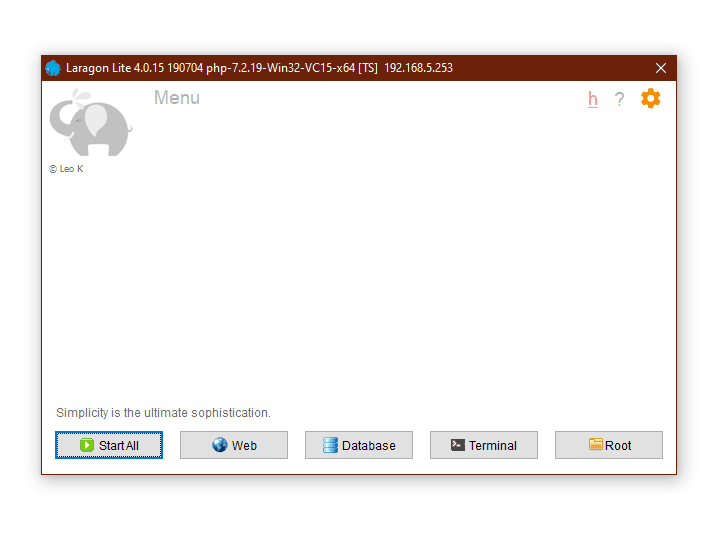
- Teraz z Menu przejdź do Quickapp > WordPress.
- Wpisz nazwę swojego projektu (nazwę strony). Teraz witryna WordPress zostanie automatycznie pobrana i zainstalowana.
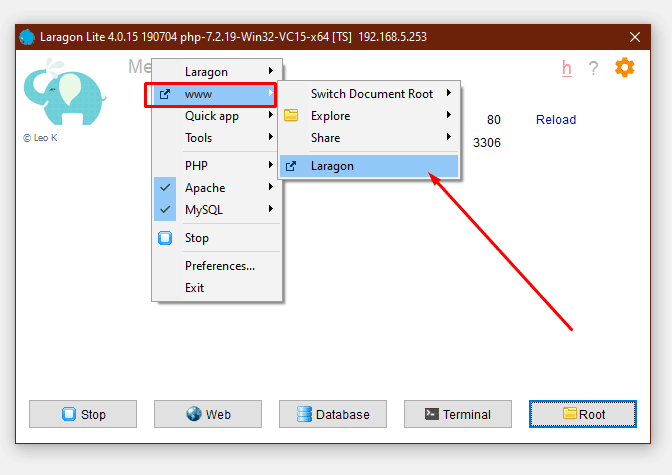
- Z Menu przejdź do www > Twoja witryna.
- Wpisz nazwę witryny, identyfikator użytkownika i hasło.
Voila! Pomyślnie zainstalowałeś WordPress za pomocą Laragona. Aby dodać więcej witryn, powtórz proces.
- Po zakończeniu pracy możesz zatrzymać usługi, klikając przycisk Zatrzymaj.
Plusy Laragona
- Błyskawicznie tworzy lokalną witrynę, nie jest wymagana konfiguracja.
- Można utworzyć wiele witryn CMS. (np. WordPress, Joomla, Drupal)
- Dostępne są trzy wersje – przenośna, lite i pełna.
- Można zainstalować wiele wersji PHP, MySQL, Apache.
- Można zainstalować różne rozszerzenia.
- Dostępne samouczki.
Wady lokalnego autorstwa Laragon
- Przychodzi tylko do okien.
Którego użyć?
Wszystkie wymienione tutaj aplikacje WordPress localhost są popularne. Ale jeśli mnie zapytasz, sugerowałbym ci inną aplikację dla innego systemu operacyjnego. Jeśli używasz systemu operacyjnego Windows, lepiej użyć Laragona, a jeśli używasz macOS, użyj Local by Flywheel. Inne są dobre, ale nie tak dobre jak te dwa.
Ostatnie słowa
Mam nadzieję, że po przeczytaniu tego przewodnika będziesz mógł stworzyć własną witrynę WordPress localhost. Wybierz ten, który najbardziej Ci odpowiada i zacznij uczyć się lub testować tak, jak chcesz, korzystając z WordPressa na lokalnym hoście. Mam nadzieję, że teraz znasz odpowiedź na pytanie „jak zainstalować wordpress na localhost”.
Jeśli napotkasz jakiś problem lub utknąłeś gdziekolwiek, możesz zapytać mnie w polu komentarza poniżej.
